Como Criar uma Planta Baixa no Visio
Edraw Content Team
Quer fazer sua Planta Baixa?
As Plantas Baixas são o primeiro desenho arquitetônico que é submetido ao cliente para obter sua aprovação. Neste artigo, compararemos as etapas necessárias para criar a planta baixa do Visio no MS Visio e no EdrawMax.
O que é uma Planta Baixa? As Plantas Baixas são o primeiro desenho arquitetônico que é submetido ao cliente para obter sua aprovação. Uma planta baixa típica inclui o layout básico de toda a propriedade, incluindo o posicionamento dos móveis, a localização dos diferentes quartos, medidas, etiquetas, detalhes externos e muito mais. Uma planta baixa do Visio é uma representação 2D da casa criada usando o Microsoft Visio. Em um sentido geral, uma planta baixa indica o layout da propriedade, visto de cima. Neste artigo, compararemos as etapas necessárias para criar a planta baixa do Visio no MS Visio e no EdrawMax. Também o ajudaremos a comparar os fabricantes de plantas baixas, fornecendo alguns dos recursos incríveis que o EdrawMax oferece.
Também o ajudaremos a entender como, ao criar uma planta baixa do Visio no EdrawMax, você permite várias rodadas de revisões que não apenas ajudam a criar a planta baixa perfeita, mas garantem que você trabalhe nos diagramas sem perder detalhes importantes.
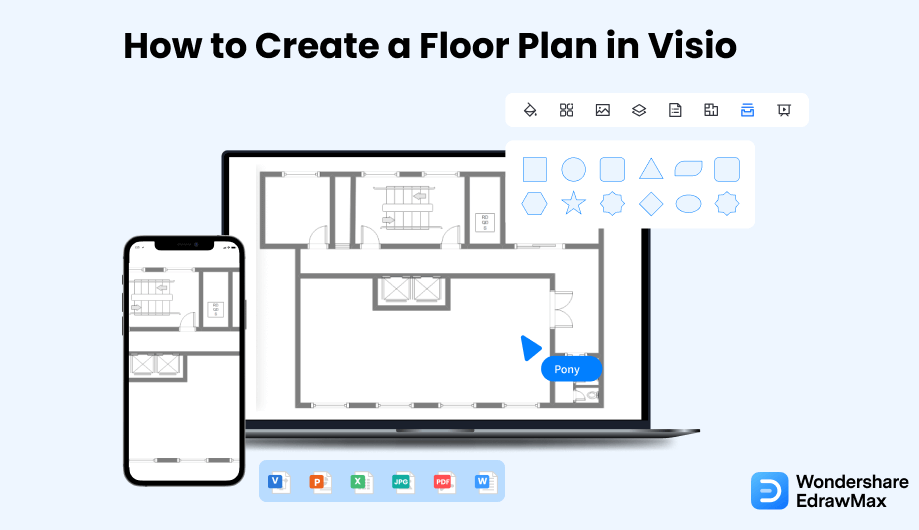
1. Como Criar uma Planta Baixa no Visio
- Planeje o design e Abra o Visio:
Se você pretende projetar uma planta baixa, o Visio e sua extensa biblioteca podem ser úteis para isso. Antes de começar a trabalhar na planta baixa do Visio, você deve fazer um esboço da planta baixa. Se você souber como criar uma planta baixa, ficará mais fácil trabalhar em sua planta baixa Visio. Para começar com a planta baixa, abra a ferramenta no seu dispositivo. Então você precisa ir ao menu Aplicativo e clicar em Novo para obter os modelos de planta baixa.

- Configure a Escala:
Depois de selecionar o modelo, defina a escala corretamente abrindo a caixa de diálogo de configuração de página da guia Design. Altere a dimensão da planta baixa para manter a precisão. Após definir a escola e agregar valor, clique em OK. Mantenha as dimensões da forma enquanto as posiciona. Isso ajudará você a fazer uma planta baixa bem planejada e precisa.
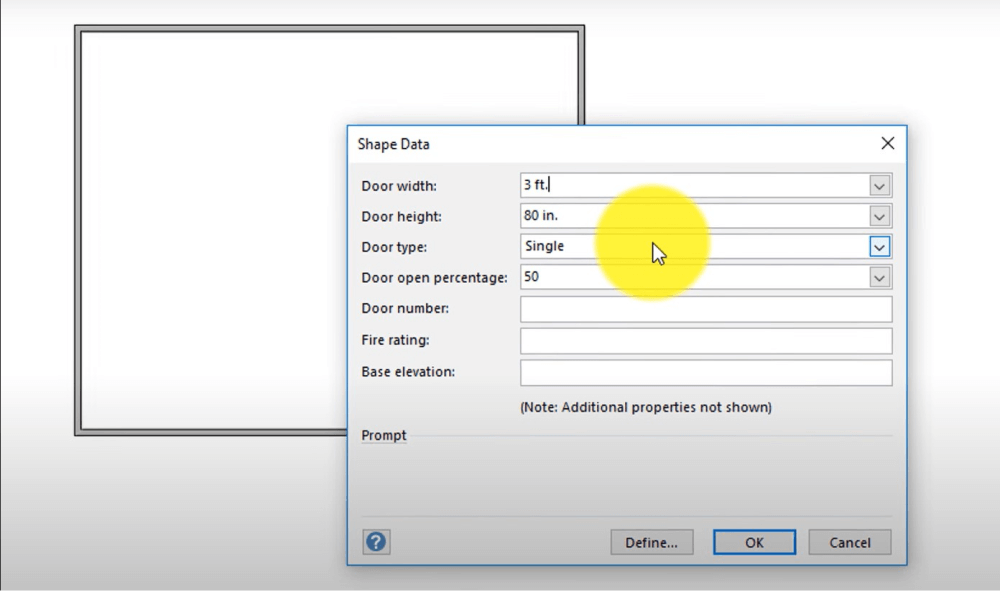
- Coloque os móveis e adicione textos:
As plantas baixas ficam incompletas sem os móveis ou equipamentos. Se você estiver fazendo uma planta de escritório, deve posicionar o equipamento de escritório. A biblioteca do Visio vem com várias formas e símbolos. Isso o ajudará a representar os móveis, permitindo que você defina suas dimensões. Você pode obter formas no Painel de Formas. Você pode ver a lista de equipamentos de escritório comumente usados no painel de formas se verificar o submenu Móveis de Escritório. Você pode manter o painel Dados da Forma visível, o que ajudará a ajustar a dimensão das formas. Depois de colocar os móveis, você pode adicionar outros detalhes e textos à sua planta baixa. Clique na guia Inserir e selecione Caixas de Texto para isso. Você pode adicionar uma escala na caixa de texto para dar ao leitor a informação e compará-la com seu tamanho original.
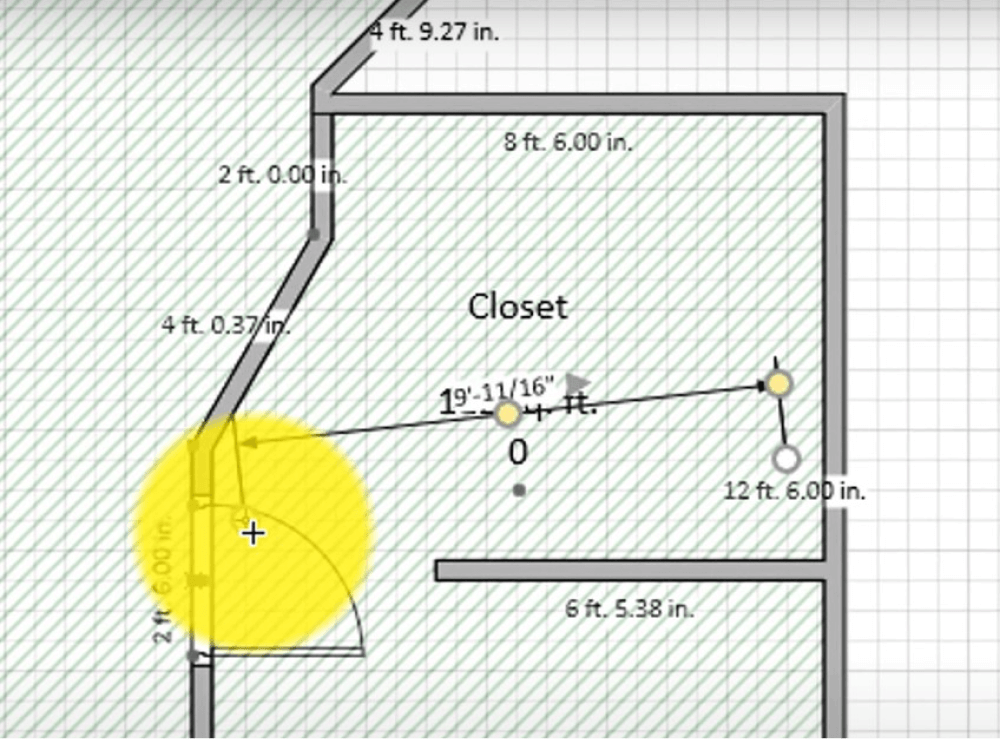
- Salve a Planta Baixa:
Você pode adicionar títulos de página e planos de fundo na guia Design. Você pode aplicar um tema para torná-lo mais profissional do que nunca. Quando estiver satisfeito com a planta baixa do Visio, você poderá salvar o arquivo. As plantas baixas são extremamente importante para a fase de construção de um edifício. Como você viu aqui, criar uma planta baixa no Visio pode exigir certo conhecimento técnico, e a falta de modelos também não serve para novos usuários. Confira a próxima seção, onde descrevemos a maneira mais fácil de criar e compartilhar plantas baixas no formato do Visio.

- Planeje o Design e Abra o Visio:
- Configure a Balança;
- Coloque os móveis e adicione textos;
- Salve a Planta Baixa;
2. Como Criar uma Planta Baixa no EdrawMax
O EdrawMax é uma ferramenta de diagramação, bem equipada com todos os recursos necessários para criar uma planta baixa. Siga as etapas abaixo e comece a criar a planta baixa que você pode exportar posteriormente em vários formatos.
Passo 1 Abra o EdrawMax e faça o login
O primeiro passo que você precisa seguir é instalar o EdrawMax em seu sistema. Vá apra EdrawMax Download e baixe o software do criador de plantas baixas, dependendo do seu sistema operacional. Se você precisar de colaboração remota da sua equipe de trabalho, vá até o Edra Online e efetue o login com o endereço de e-mail registrado.

Passo 2 Selecione um modelo
EdrawMax tem mais de 1,200 modelos que você pode usar. Vá para seção "Modelos" e procure por "Planta Baixa". Depois de encontrar um modelo de deseja, importe-o para a tela EdrawMax e comece a personalizá-lo.

Passo 3 Criar do Zero
Se você planeja criar uma planta do zero, vá para "Planta de Construção" que você encontrará no tipo de diagrama "Engenharia" e clique em "Planta Baixa". Ao clicar, você pode selecionar entre modelos pré-criados ou clicar no sinal "+". Quando estiver no quadro de tela EdrawMax, você encontrará vários símbolos de planta baixa à esquerda e opções de personalização na barra de ferramentas superior e direita. Comece colocando o contorno do piso primeiro, seguido pelas paredes internas e externas, janelas, etc.

Passo 4 Adicionar símbolos e Componentes
Você pode adicionar diferentes componentes de planta baixa em seu desenho, como símbolos de cozinha e sala de jantar, símbolos de portas e janelas, revestimento de parede e estrutura, etc. Organize-os da melhor maneira possível. Se você importou a planta baixa do Visio, pode começar a personalizá-la de acordo com seus requisitos. Desde alterar a dimensão até atualizar os componentes, você pode personalizar totalmente este modelo de planta baixa do Visio.
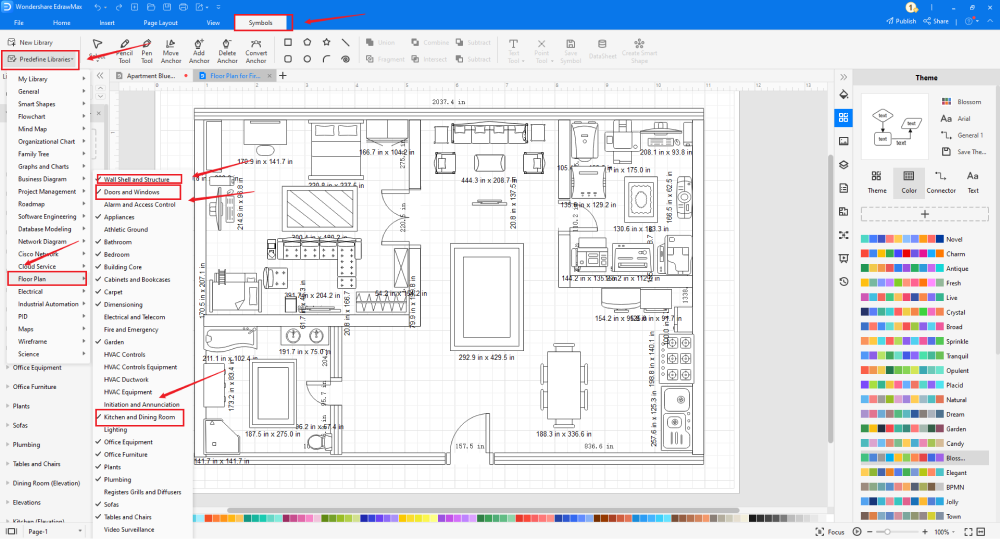
Passo 5 Exportar e Compartilhar
Quando estiver satisfeito com o design da planta, você pode exportá-la para vários formatos, como JPEG, PNG, PDF, HTML e muito mais. Você pode compartilhar ainda mais sua planto no formato VSDX e também em diferentes canais de mídia social, como Facebook, Twitter, Pinterest e Line.

Basicamente, é simples criar uma planta baixa no EdrawMax. Basta pegar um modelo, continuar personalizando, arrastar e soltar símbolos de plantas profissionais para melhorar seus desenhos. Se você ainda está confuso sobre como desenhar uma planta baixa no EdrawMax, assista ao vídeo abaixo.
3. EdrawMax versus Visio
Alguns dos fatores de comparação mais comuns entre Visio e EdrawMax são:
- O Visio tem limitações quando se trata de fornecer a seus usuários modelos e recursos gratuitos. No EdrawMax, você pode encontrar modelos que variam de plantas baixas a diagramas de rede, diagramas científicos, diagramas de marketing, diagramas de gerenciamento de projetos e muito mais.
- Os projetos de plantas baixas exigem que você conecte dois ou mais objetos. O Visio requer conhecimento técnico para usar como conectar dois objetivos ou pontos de maneira adequada e fácil. EdrawMax fornece uma maneira aparentemente fácil que permite conectar dois ou mais objetos facilmente.
- A interface do usuários do MS Visio parece muito complicada e desajeitada para quem acabou de começar. A interface do EdrawMax é amigável, pois se parece muito com o MS Word.
Para criar plantas baixas profissionais, você precisará da ajuda de símbolos. EdrawMax tem mais de 26,000 símbolos disponíveis na biblioteca de símbolos. Vá para a Biblioteca de Símbolos e clique em Símbolos Predefinidos; você encontrará milhares de símbolos agrupados de acordo com o tipo de diagrama. Clique em Planta Baixa para acessar todos os símbolos de construção disponíveis no EdrawMax. Alguns dos símbolos de plantas baixas mais comuns são:
- Portas e Janelas: janela, janela aberta, janela planadora, porta, porta suspensa dupla.
- Revestimento e Estruturas da Parede: sala, sala em L, sala em T, parede externa vertical, parede externa curvada.
- Cozinha e Sala de Jantar: lavatório, geladeira, abajur, panela, mesa de jantar.
Além disso, o EdrawMax tem uma incrível Comunidade de Modelos com mais de 25 milhões de usuários registrados. Esses usuários estão constantemente atualizando a seção de modelos para inspirar outros usuários. Alguns dos modelos de planta baixa mais comuns que você pode duplicar instantaneamente são a planta baixa do primeiro andar, a do hotel de 2 andares, a do restaurante, a do quarto, a do restaurante com piso duplo e muitas outras.
Comparação dos Recursos da Planta Baixa
|
Essenciais |
Visio |
Edraw |
|---|---|---|
|
Grátis ou não |
Teste de 1 mês |
Grátis |
|
Tipos de Diagramas |
42+ |
280+ |
|
Símbolos |
5,000+ |
26,000+ |
|
Exemplos e Modelos |
20+ |
1,500+ |
|
Idiomas |
98 |
11 (Inglês, Francês, Alemão, Japonês, Espanhol, Italiano, Português, Russo, Coreano, Chinês simplificado e tradicional) |
|
Preços |
$309,99 (Padrão único); $579,99 (Profissional único) |
$245 (uma vez); $312 (único, junto com EdrawMind e EdrawInfo) |
|
Funciona em |
Windows e Web |
Windows, Mac, Linux e Web |
|
Diagramas, Modelos e Símbolos |
Visio |
Edraw |
|
planta baixa |
|
|
|
Quadro Organizacional |
|
|
|
Diagrama de Rede |
|
|
|
Diagrama de Fluxo de Processo |
|
|
|
planta baixa e diagrama de planta baixa |
|
|
|
Mapa Mental |
|
|
|
Layout do Office |
|
|
|
Planta Baixa |
Apenas diponível para profissional |
|
|
Plano HVAC |
Apenas disponível para profissional |
|
|
Diagrama de Tubulação e Instrumentação (P&ID) |
Apenas disponível para profissionais |
|
|
Diagrama de Rack |
Apenas disponível para profissional |
|
|
Diagrama do Azure e AWS |
Apenas disponível para profissional |
|
|
Modelo de Processo de Negócios e Notação (BPMN) |
Apenas disponível para profissional |
|
|
Diagrama Entidade Relacionamento (ERD) e Diagrama UML |
Apenas disponível para profissional |
|
|
Mapa Conceitual |
|
|
|
Infográfico |
|
|
|
Plano de Saída de Emergência |
|
|
|
Apresentação |
|
|
|
Comunidade de Modelos (uma plataforma gerada pelo usuário para criar e descobrir modelos) |
|
|
|
Biblioteca de Símbolos (crie seus próprios símbolos e importe símbolos de fones externas) |
|
|
|
Características |
Visio |
Edraw |
|
Tela infinita e documentos de várias páginas |
|
|
|
Desenho de formas e ferramenta de texto |
|
|
|
Ferramentas de posição, alinhamento e formatação |
|
|
|
Tema de diagrama personalizado |
|
|
|
Inserir imagens, hiperlinks, notas, comentários e anexos |
|
|
|
Marca d'água de diagrama personalizado |
|
|
|
Inserir código QR |
|
|
|
Cálculo automático de área (planta baixa) |
|
|
|
Armazenamento na nuvem |
|
|
|
Editor de fórmulas |
|
|
|
Criptografar arquivos |
|
|
|
Formatação automática |
|
|
|
Modo de foco |
|
|
|
Teclas de atalho personalizadas |
|
|
|
Histórico da versão |
|
|
|
Recuperação de arquivos |
|
|
|
Importar e Exportar |
Visio |
Edraw |
|
Importar do Visio e Visio Stencils |
|
|
|
Importar do SVG |
|
|
|
Exportar para Visio |
|
|
|
Exportar para PDF, SVG, HTML e arquivos gráficos |
|
|
|
Exportar para Microsoft Word, Excel e PowerPoint |
|
|
|
Exportar para EPS |
|
|
4. Criador Gratuito de Plantas Baixas
Ao criar uma planta baixa, você precisa de uma ferramenta equipada com todos os recursos de diagramação. EdrawMax tem a confiança de mais de 25 milhões de usuários e marcas notáveis e possui alguns recursos incríveis, como:
- Com este criador de planta baixa gratuito, você pode criar plantas de teto refletido, plantas de elevação, layouts de HVAC, plantas de jardim/paisagem e plantas de cozinha.
- Com o EdrawMax, você obtém uma escala de arquiteto que garante que a planta baixa que você faz seja tecnicamente correta para o mundo real.
- Todo esse software de planta baixa gratuito é construído em vetores, o que significa que você pode adicionar componentes minuto a minuto à sua planta e ainda coletar as informações que ela possui.
- Com o EdrawMax, você pode facilmente exportar e compartilhar seus designs de planta em vários formatos, como JPEG, PNG, PDF, HTML e muito mais. Este software de planta baixa gratuito também ajuda na importação e exportação de plantas baixas do Visio.
- Ao usar o EdrawMax, você também pode compartilhar seus designs de plantas baixas em várias plataformas de mídia social, como Facebook, Twitter, Linkedln e Line.
5. Considerações Finais
Como vimos no guia ilustrado para criar uma planta baixa no Visio e outras ferramentas, essas plantas são o desenho mais importante da arquitetura de qualquer edifício. É o primeiro desenho que os construtores criaram para ajudar a visualizar a construção final da casa ou do prédio. O EdrawMax é um desses criadores de plantas baixas que permite criar toso os tipos de diagramas de construção. De plantas de forro refletido a plantas de elevação, você pode criar diferentes tipos de plantas baixas diretamente em um quadro de tela.
Com o EdrawMax, você não precisa se preocupar em adicionar complementos de terceiros, pois tudo o que você precisa para criar uma planta baixa pode ser facilmente encontrado no sistema. Faça o download do EdrawMax hoje e comece a criar plantas baixas incríveis para o seu prédio que você pode compartilhar posteriormente em VSDX e outros formatos.

Guia completo da Planta Baixa
Confira este guia completo para saber tudo sobre a planta baixa, como tipos de planta baixa, símbolos de planta baixa e como fazer uma planta baixa.
Você pode gostar
Como Criar um Gráfico de Gantt no Visio
Como Fazer
Como criar um Diagrama de Sequência no Visio
Como Fazer
Como desenhar um diagrama UML no Visio
Como Fazer
Como Criar uma Linha do Tempo no Visio
Como Fazer
Como criar um organograma no Visio
Como Fazer


